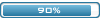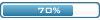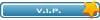[Poradnik] Opcje grafiki i dźwięku w grach komputerowych
Rozdzielczość
Najpierw kilak słów wstępu. Rozdzielczość to parametr, który możemy ustawić w każdej grze. Określa ona liczbę pikseli obrazu na ekranie. Im większa rozdzielczość tym obraz jest bardziej wyrazisty. Najpopularniejsze rozdzielczości to 800x600, 1024x768, 1200x1024 i 1600x1200 - dla tych gry są najlepiej zoptymalizowane i zazwyczaj poprawnie działają. Rozdzielczość jest proporcjonalna do przekątnej naszego monitora - im jest ona większa, tym dysponuje on wyższą rozdzielczością. Jeśli występują problemy z poprawnym wyśrodkowaniem ekranu przy zmianie rozdzielczości (czytaj: pojawiające się czarne pasy po bokach ekranu), to warto spróbować zmienić częstotliwość odświeżania ekranu. Większość współczesnych monitorów może pracować z duża częstotliwością odświeżania ekranu, jednak nie można przesadzać z tą wartością - zazwyczaj monitor bardzo dobrze pracuje z wielkością co najmniej 75Hz. Poza tym ta częstotliwość jest bardzo dobra w grach komputerowych (zależy oczywiście od rodzaju monitora). Aby zmienić częstotliwość odświeżania ekranu należy w dowolnym miejscu na pulpicie kliknąć prawym przyciskiem myszy i wybrać "Właściwości". Następnie przejść do zakładki "Ustawienia" i kliknąć na "Zaawansowane". W nowym oknie, w zakładce "Monitor" możemy wybrać częstotliwość odświeżania ekranu, jednak przypominam, aby nie wybierać bardzo wysokich wartości.
Wróćmy jednak do rozdzielczości i jej wpływu w grach. Parametr ten ma bardzo znaczący wpływ na płynność animacji, gdyż bardzo wysoka rozdzielczość potrafi bardzo spowolnić grę. Głównym czynnikiem, które sprawia, że możemy grać w wysokiej rozdzielczości jest pamięć karty graficznej [MB] - im więcej tym lepiej. Tak więc jeśli mamy bardzo dobrą kartę graficzną, a słaby procesor i mało pamięci RAM, to w grach najlepiej włączyć wysoką rozdzielczość, a ograniczyć detale w zakresie, np: fizyki, gdyż ten za ten aspekt odpowiada głównie procesor.
Antyaliasing i jego funkcje
Antyaliasing jest to wygładzanie krawędzi w grach komputerowych. Głównie na słabej jakości monitorach (głównie LCD) widać, że niektóre linie nie są idealne proste - są tak zwane schodki (patrz screen). I właśnie temu służy antyaliasing - sprawia, że krawędzie są bardziej proste. Jednak włączenie antyaliasingu bardzo obciąża - w niektórych grach włączenie tej funkcji zmniejsza liczbę klatek o 15 % - 20%. Moim zdaniem nie ma sensu włączania antyaliasingu większego niż 2x (oczywiście jak ma ktoś bardzo mocny komputer, to nic nie stoi na przeszkodzie) - uważam także, że nie powinniśmy go w ogóle uruchamiać przy wysokiej rozdzielczości (np: 1280 x 1024 = ale tak jak wspomniałem trochę zależy od jakości monitora), a także czasami (to także czasem zależy od gry) w rozdzielczości 1024 x 768. Przykład - ja gram w Obliviona na 1280 x 1024 bez AA (w skrócie AntyAliasing) - nietylko jest lepsza grafika od 1024 x 768 i 2x AA, ale także gra płynnie chodzi. Warto pokombinować, bo naprawdę AA czasem bardzo spowalnia grę.
Bez AA
Z AA
Proponuję powiększyć obrazek - lepiej widać szczegóły. Efekt najlepiej widać na "spojlerze" oraz na budynku po prawej stronie.
Filtrowanie tekstur
Filtrowanie można podzielić na jakby trzy kategorie (od najgorszego do najlepszego):
Bilinearne [Podwójne] / Trilinearne [Potrójne] / Anisotropowe (ostatnie często można zwiększać - 2x, 4x, 8x i 16x)
Krótko definiując - im lepsze filtrowanie, tym wyraźniejsze tekstury w dalszej odległości. Filtrowanie aż tak nie spowalnia gry jak AA, ale także znacząco wpływa na szybkość jej działania. Moim zdaniem warto włączyć czasem filtrowanie trilinearne w grach RPG i wyścigach - wyostrza to dalsze tekstury i poprawia grafikę - ja tak właśnie robię. Za to nigdy nie włączam (chyba, że gra chodzi mi całkowicie płynnie) wyższego niż podwójne w grach strategicznych oraz FPS'ach - rzadko widzi się jego brak.
Na screen'ach zwróc uwagę na rozmazanie się białych pasów w oddali:
Bez filtrowania
Z filtrowaniem
Proponuję powiększyć obrazek - lepiej widać szczegóły.
Podsumowując dwa powyższe opisy - powiem szczerze, że AA i wysokie filtrowanie włączam w ostateczności - wolę mieć bogate tekstury otoczenia, broni i efekty niż wygładzone tekstury oraz ich dokładność na dalszych dystansach (czasem braku wysokiego filtrowania nie jesteśmy zobaczyć). Lepiej włączyć wysoką rozdzielczość (tym samym pozbyć się braku AA) i jakieś te "szadery" - bajery.
To jest moje zdanie i oczywiście nie trzeba się z nim zgadzać.
Cienie
Oczywiście nie będę definiował tematu tego podpunktu, chciałbym jednak zwrócić uwagę na aspekty czysto techniczne tego zagadnienia. Otóż wielu graczy nie zdaje sobie sprawy, że cienie bardzo zmniejszają liczbę klatek na sekundę. W dodatku większość gier ma zazwyczaj do wyboru albo całkowite wyłączenie cieni, albo ich włączenie. Jest to złe rozwiązanie, bowiem uruchamiając je, zazwyczaj jest automatycznie włączona funkcja ich wygładzania, co może spowodować spadek FPS'ów o kilkadziesiąt wartości! Moim zdaniem warto włączać cienie w FPS'ach, bo ich uruchomienie może nam pomóc w wielu sytuacjach (ot, dla przykładu sytuacja, w której nie wychylając się zza rogu widzimy cień przeciwnika, co ułatwia zaskoczenie wroga). Natomiast w grach, np: strategicznych i wyścigach większego sensu uruchamiania cieni nie ma - jest to tylko bajer pożerający FPS'y.
EAX
Kilka słów na zakończenie o dźwięku. Nie będę dogłębnie definiował pojęć, chciałbym tylko opisać wpływ niektórych opcji w grach. Otóż wspomniany w tytule EAX to bajer dla naszych uszów, który sprawia, że dźwięk jest o wiele wiarygodniejszy i dokładniejszy. Efekt ten nie spowalnia właściwie gry, więc jeśli jest dostępna funkcja uruchomienia go, to możemy go włączyć. Jednak EAX często potrafi dosłownie popsuć dźwięk w danej grze, więc zanim napiszesz na Forum, że dźwięk w grze XXX jest, np: niewyraźny albo opóźniony względem wydarzeń pokazanych na monitorze spróbuj w opcjach gry wyłączyć EAX albo inne opcje związane z dźwiękiem, np: miksowanie sprzętowe.
Żeby mi się tak chciało, jak mi się nie chcę. :-]
PC: AMD Athlon 64 X2 5200+ | 4 GB RAM | GeForce 9600 (512 MB; EVGA) | 250 GB Seagate | Creative SBS 240 | LCD LG 17''